如何在不符合条件设备上接收首批Windows 11版本更新?
Win11首个预览版已经发布了,很多用户都想安装尝试一下,但是Win11安装是有配置要去限制的,如果你想要通过WindowsInsider项目来接收Windows11系统,却发现设备不符合最低标准,这个该怎么办呢?这里小编就教大家如何在不符合条件设备上接收首批Windows11版本更新,一起来看看吧!
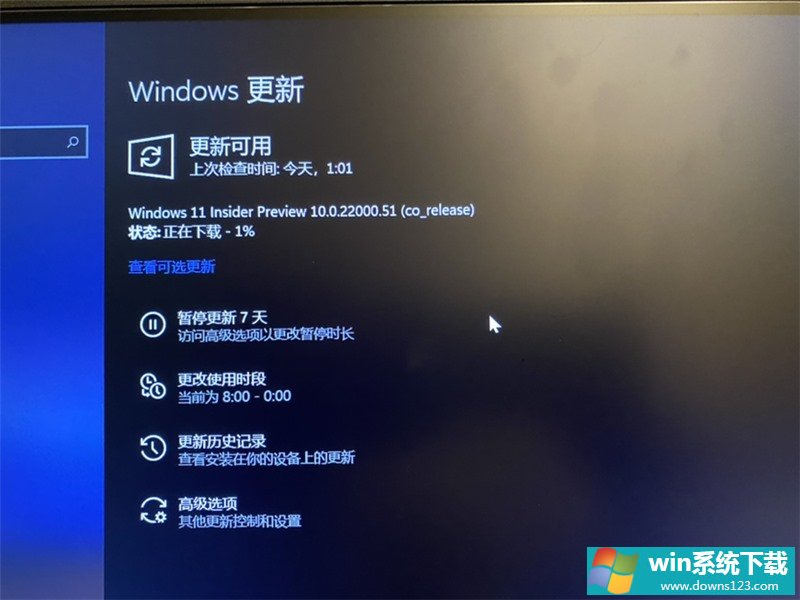
如果你已经加入了WindowsInsider项目,尝试升级Windows11系统的时候可能会被告知当前设备不符合最新标准,尤其是在旧笔记本、电脑或者虚拟机上。
幸运的是,微软正在为WindowsInsider成员提供一个“绿色通道”,允许用户在不符合标准的硬件上安装开发版操作系统。不过这有个限制,就是需要你在6月24日前成为WindowsInsider成员,现在上车已经来不及了。
即使使用不兼容的硬件,你仍然可以通过Insider计划收到Windows11预览版更新。不过,你会被推向ReleasePreview频道,意味着接收新版本的频率会比Dev频道要少。
操作步骤如下
1、首先,加入WindowsInsider项目,并选择ReleasePreview,这里应该是唯一选项;
2、重启,然后打开注册表编辑器;
3、导航到HKEY_LOCAL_MACHINE\SOFTWARE\Microsoft\WindowsSelfHost\UI\Selection路径;
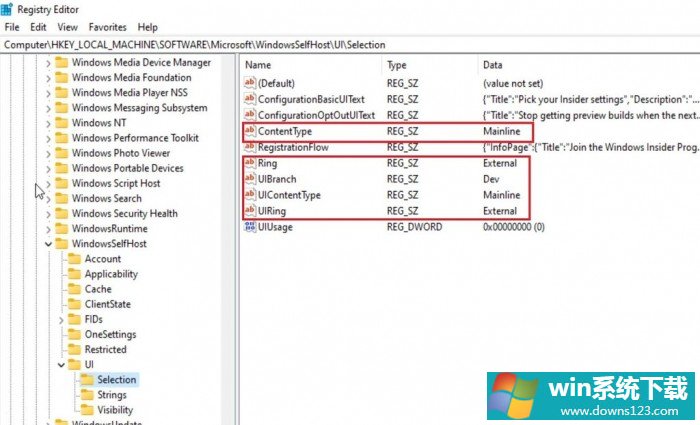
将UIBranch键中的文字改为Dev
将ContentType键中的文字改为Mainline
将Ring键中的文本改为External
4、然后导航到HKEY_LOCAL_MACHINE\SOFTWARE\Microsoft\WindowsSelfHost\Applicability路径;
将BranchName键中的文字改为Dev
将ContentType键中的文字改为Mainline
将Ring键中的文本改为External
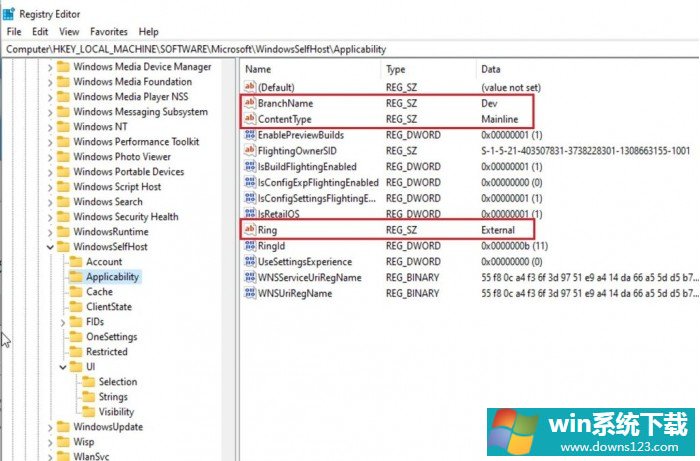
退出注册表编辑器,重新启动,你应该发现自己处于Dev频道,并准备好接收Windows11的第一批内测版本。
相关教程:Windows11常见问题|Win11连不上网|Windows11预览版更新失败相关文章
- 如何在Win11上本地显示CPU、GPU和RAM使用情况?
- Win11照片查看器如何设置?Win11照片查看器设置方法
- Win11窗口背景颜色如何设置?Win11窗口背景颜色设置的方法
- Win10如何使用和Win11一样的新版应用商店(Microsoft Store)?
- Win11如何添加新网络?Win11添加新网络的方法
- Win11如何使用多桌面功能?Win11使用多桌面功能的方法
- Win11任务栏如何打开任务管理器?Win11任务栏打开任务管理器方法
- Win10安装失败无限重启如何修复?Win10安装失败无限重启修复方法分享
- Win10系统如何创建U盘安装介质?
- 如何修复Win11上的时钟不同步?Win11时钟不同步修复方法


